很多人不知道OBS Studio怎么设置录制视频输出位置?今日为你们带来的文章是OBS Studio设置录制视频输出位置的方法,还有不清楚小伙伴和小编一起去学习一下吧。
OBS Studio怎么设置录制视频输出位置?OBS Studio设置录制视频输出位置的方法
1、点击应用,点击右侧的设置。
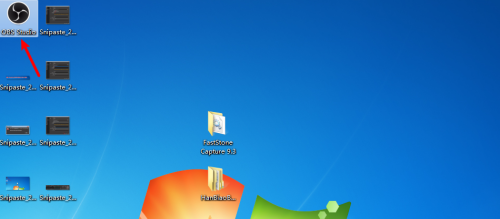
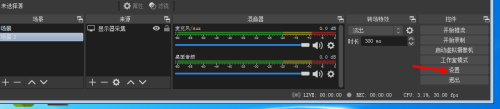
2、打开输出,点击这里的录像。
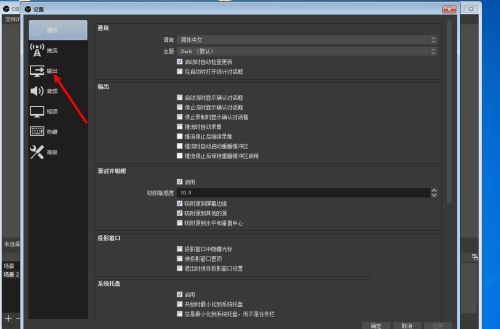
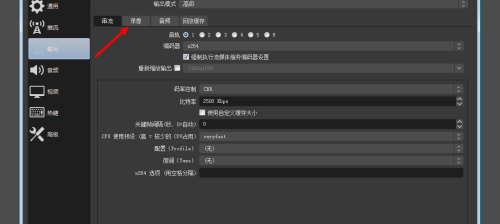
3、点击浏览,选着分区。
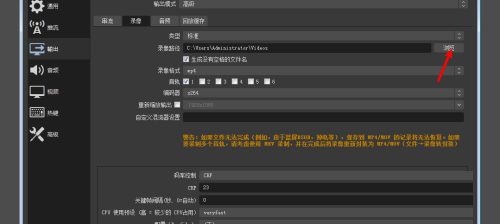
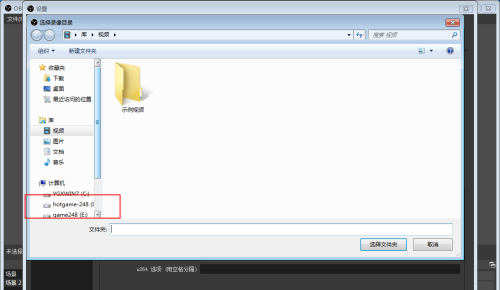
4、选一个文件夹,点击确定。
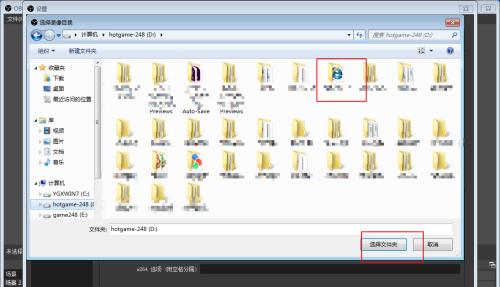

以上就是给大家分享的OBS Studio怎么设置录制视频输出位置的全部内容,更多精彩教程尽在下载之家!
2022-06-14 15:25:43 来源:下载之家
很多人不知道OBS Studio怎么设置录制视频输出位置?今日为你们带来的文章是OBS Studio设置录制视频输出位置的方法,还有不清楚小伙伴和小编一起去学习一下吧。
OBS Studio怎么设置录制视频输出位置?OBS Studio设置录制视频输出位置的方法
1、点击应用,点击右侧的设置。
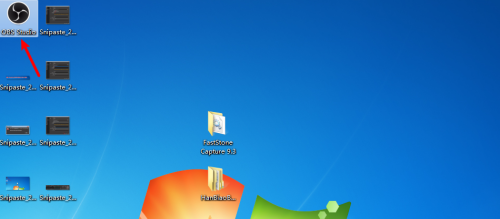
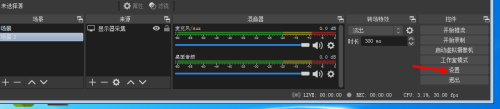
2、打开输出,点击这里的录像。
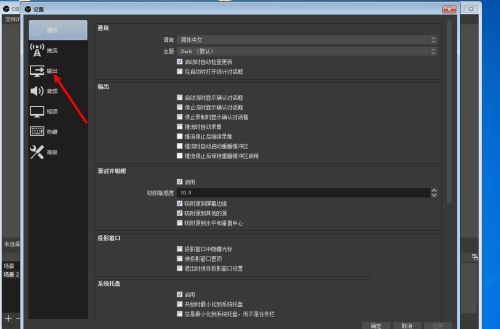
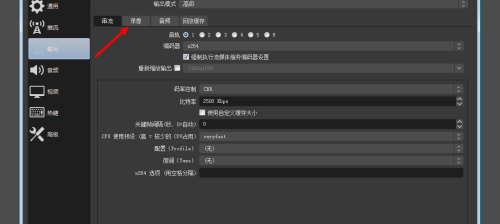
3、点击浏览,选着分区。
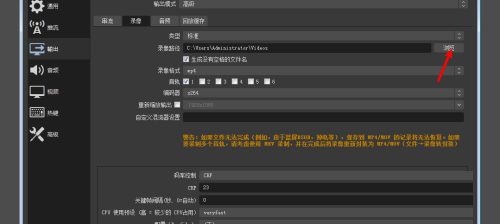
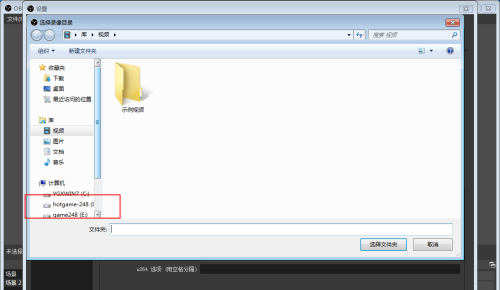
4、选一个文件夹,点击确定。
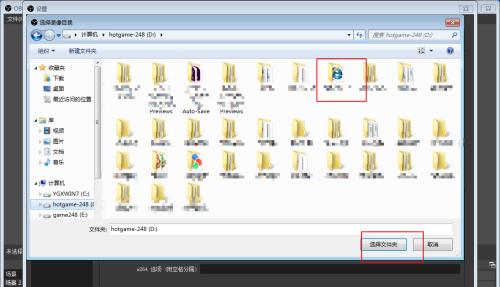

以上就是给大家分享的OBS Studio怎么设置录制视频输出位置的全部内容,更多精彩教程尽在下载之家!